ps画笔的颜色如何修改?
2024-04-20 04:13:23 | 素材网
本文目录一览:

ps画笔的颜色如何修改?
ps要更改画笔的颜色,具体步骤如下:
在电脑上启动ps程序,任意建立一个特定尺寸的画布;
在ps界面的左边工具栏里,点击使用“画笔工具“;
在画布上任意画出东西,可以看到画笔默认的颜色为黑色,也就是前景色的颜色;
要更改画笔的颜色,点击”前景色“,在弹出来的”拾色器“面板上,选取需要的颜色,点击”确定“的按钮;
更改了前景色以后,再使用画笔工具在画布上画画,即可看到画笔的颜色也跟着发生了相应颜色的变化了。
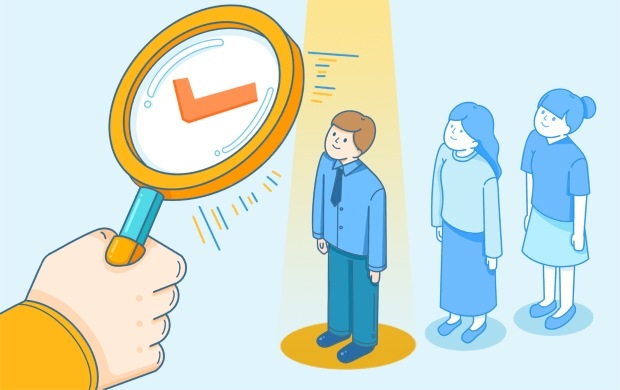
PS笔刷的导入及设置方法
一些刚接触photoshop软件绘画的萌新,可能还不清楚PS笔刷是如何导入的,笔刷一般存放在哪个文件夹,怎么自定义设置笔刷。
今天我们就以AdobePhotoshopCS6版本为例,和大家分享一下PS笔刷的导入及设置方法吧!(其它ps版本也适用哦~)
【PS笔刷的格式】
PS笔刷的格式基本都是“.abr”,然而我们通常下载的笔刷都是经过压缩打包成RAR或ZIP格式的,需要解压以后才可以导入。
【PS笔刷文件位置】
AdobePhotoshopPresetsBrushes
【PS笔刷导入方法】
(1)打开photoshop软件,选中画笔工具(快捷键为B);
(2)点击,打开画笔工具设置面板(快捷键为F5);
(3)打开【画笔预设】,点击画笔预设的右上角按钮,我们就可以看到复位画笔、载入画笔、存储画笔、替换画笔四个选项。
复位画笔,恢复Photoshop默认画笔设置;
载入画笔,如字面意思,就是增加新的笔刷(将下载好的笔刷解压后,点击载入画笔,就可以直接导入到软件中);
存储画笔,即保存现有笔刷样式;
替换画笔,导入新的笔刷,来替换原有的笔刷;
【如何自定义PS笔刷?】
我们试着用PS软件做一个蕾丝笔刷。首先找一张蕾丝素材透明背景png图片(仅供演示参考),将其导入PS;
(2)选择PS上方菜单栏中的【编辑】--【定义画笔预设】;
(3)点击【定义画笔预设】后,会自动打开一个画笔名称窗口,编辑好后点击确定。一个蕾丝笔刷就做好啦!
打开画笔工具设置面板(快捷键F5),我们就能看到这个笔刷
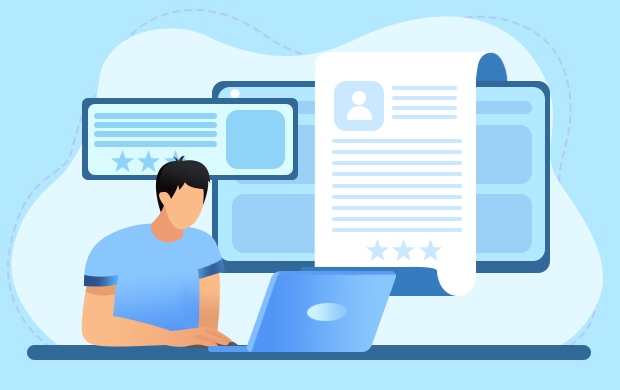
Photoshop切换画笔快捷键是什么,ps切换画笔快捷键是什么?
PS常用快捷键如下,最常用的:
PS打印快捷键——【Ctrl】+【P】
PS正常快捷键——【Shift】+【Alt】+【N】
PS溶解快捷键——【Shift】+【Alt】+【I】
PS背后快捷键——【Shift】+【Alt】+【Q】
PS清除快捷键——【Shift】+【Alt】+【R】
PS屏幕快捷键——【Shift】+【Alt】+【S】
PS叠加快捷键——【Shift】+【Alt】+【O】
PS柔光快捷键——【Shift】+【Alt】+【F】
PS强光快捷键——【Shift】+【Alt】+【H】
PS滤色快捷键——【Shift】+【Alt】+【S】
PS变暗快捷键——【Shift】+【Alt】+【K】
PS变亮快捷键——【Shift】+【Alt】+【G】
PS差值快捷键——【Shift】+【Alt】+【E】
PS排除快捷键——【Shift】+【Alt】+【X】
PS色相快捷键——【Shift】+【Alt】+【U】素材网
PS颜色快捷键——【Shift】+【Alt】+【C】
PS光度快捷键——【Shift】+【Alt】+【Y】
PS去色快捷键——【Ctrl】+【Shift】+【U】
PS反相快捷键——【Ctrl】+【I】
PS阈值快捷键——【Shift】+【Alt】+【L】
PS限制快捷键——【Shift】
PS扭曲快捷键——【Ctrl】
PS饱和度快捷键——【Shift】+【Alt】+【T】
PS中对齐快捷键——【Ctrl】+【Shift】+【C】
PS轨迹球快捷键——【R】
PS裁剪工具快捷键——【C】
PS移动工具快捷键——【V】
PS魔棒工具快捷键——【W】
PS喷枪工具快捷键——【J】
PS画笔工具快捷键——【B】
PS度量工具快捷键——【U】
PS抓手工具快捷键——【H】
PS缩放工具快捷键——【Z】
PS存储副本快捷键——【Ctrl】+【Alt】+【S】
PS页面设置快捷键——【Ctrl】+【Shift】+【P】
PS正片叠底快捷键——【Shift】+【Alt】+【M】
PS颜色减淡快捷键——【Shift】+【Alt】+【D】
PS颜色加深快捷键——【Shift】+【Alt】+【B】
PS全部选取快捷键——【Ctrl】+【A】
PS取消选择快捷键——【Ctrl】+【D】
PS重新选择快捷键——【Ctrl】+【Shift】+【D】
PS羽化选择快捷键——【Ctrl】+【Alt】+【D】
PS反向选择快捷键——【Ctrl】+【Shift】+【I】
PS放大视图快捷键——【Ctrl】+【+】
PS缩小视图快捷键——【Ctrl】+【-】
PS贴紧网格快捷键——【Ctrl】+【Shift】+【”】
PS合并拷贝快捷键——【Ctrl】+【Shift】+【C】
PS自由变换快捷键——【Ctrl】+【T】
PS调整色阶快捷键——【Ctrl】+【L】
PS取消编组快捷键——【Ctrl】+【Shift】+【G】
PS取消变形快捷键——【Esc】
PS投影效果快捷键——【Ctrl】+【1】
PS选择工具快捷键——【V】
PS球体工具快捷键——【N】
PS柱体工具快捷键——【C】
PS全图调整快捷键——【Ctrl】+【~】
PS橡皮擦工具快捷键——【E】
PS满画布显示快捷键——【Ctrl】+【0】
PS贴紧参考线快捷键——【Ctrl】+【Shift】+【;】
PS锁定参考线快捷键——【Ctrl】+【Alt】+【;】
PS移动所选点快捷键——【↑】/【↓】/【←】/【→】
PS前移控制点快捷键——【Ctrl】+【Tab】
PS后移控制点快捷键——【Ctrl】+【Shift】+【Tab】
PS建立新渐变快捷键——【Ctrl】+【N】
PS外发光效果快捷键——【Ctrl】+【3】
PS内发光效果快捷键——【Ctrl】+【4】
PS内阴影效果快捷键——【Ctrl】+【2】
PS立方体工具快捷键——【M】
PS只调整红色快捷键——【Ctrl】+【1】
PS只调整黄色快捷键——【Ctrl】+【2】
PS只调整绿色快捷键——【Ctrl】+【3】
PS只调整青色快捷键——【Ctrl】+【4】
PS只调整蓝色快捷键——【Ctrl】+【5】
PS只调整洋红快捷键——【Ctrl】+【6】
PS添加锚点工具快捷键——【+】
PS删除锚点工具快捷键——【-】
PS直接选取工具快捷键——【A】
PS循环选择画笔快捷键——【[】或【]】
PS打开为...快捷键——【Ctrl】+【Alt】+【O】
PS关闭当前图像快捷键——【Ctrl】+【W】
PS保存当前图像快捷键——【Ctrl】+【S】
PS另存为...快捷键——【Ctrl】+【Shift】+【S】
PS显示彩色通道快捷键——【Ctrl】+【~】
PS显示单色通道快捷键——【Ctrl】+【数字】
PS显示复合通道快捷键——【~】
PS实际象素显示快捷键——【Ctrl】+【Alt】+【0】
PS向上卷动一屏快捷键——【PageUp】
PS向下卷动一屏快捷键——【PageDown】
PS向左卷动一屏快捷键——【Ctrl】+【PageUp】
PS向右卷动一屏快捷键——【Ctrl】+【PageDown】
PS选择所有字符快捷键——【Ctrl】+【A】
PS自动调整色阶快捷键——【Ctrl】+【Shift】+【L】
PS合并可见图层快捷键——【Ctrl】+【Shift】+【E】
PS激活底部图层快捷键——【Shift】+【Alt】+【[】
PS激活顶部图层快捷键——【Shift】+【Alt】+【]】
PS应用自由变换快捷键——【Enter】
PS选择彩色通道快捷键——【Ctrl】+【~】
PS选择单色通道快捷键——【Ctrl】+【数字】
PS全景相机工具快捷键——【E】
PS铅笔、直线工具快捷键——【N】
PS选择第一个画笔快捷键——【Shift】+【[】
PS打开已有的图像快捷键——【Ctrl】+【O】
PS显示/隐藏路径快捷键——【Ctrl】+【Shift】+【H】
PS显示/隐藏标尺快捷键——【Ctrl】+【R】
PS显示/隐藏网格快捷键——【Ctrl】+【”】
PS左对齐或顶对齐快捷键——【Ctrl】+【Shift】+【L】
PS右对齐或底对齐快捷键——【Ctrl】+【Shift】+【R】
PS与前一图层编组快捷键——【Ctrl】+【G】
PS激活下一个图层快捷键——【Alt】+【[】
PS激活上一个图层快捷键——【Alt】+【]】
PS斜面和浮雕效果快捷键——【Ctrl】+【5】
PS下/上选择1行快捷键——【Shift】+【↑】/【↓】
PS下/上移动1行快捷键——【↑】/【↓】
PS历史记录画笔工具快捷键——【Y】
PS吸管、颜色取样器快捷键——【I】
PS临时使用移动工具快捷键——【Ctrl】
PS临时使用吸色工具快捷键——【Alt】
PS临时使用抓手工具快捷键——【空格】
PS打开工具选项面板快捷键——【Enter】
PS选择最后一个画笔快捷键——【Shift】+【]】
PS将视图移到左上角快捷键——【Home】
PS将视图移到右下角快捷键——【End】
PS显示/隐藏参考线快捷键——【Ctrl】+【;】
PS左/右移动1个字快捷键——【Ctrl】+【←】/【→】
PS还原两步以上操作快捷键——【Ctrl】+【Alt】+【Z】
PS重做两步以上操作快捷键——【Ctrl】+【Shift】+【Z】
PS从历史记录中填充快捷键——【Alt】+【Ctrl】+【Backspace】
PS将当前层下移一层快捷键——【Ctrl】+【[】
PS将当前层上移一层快捷键——【Ctrl】+【]】
PS设置“常规”选项快捷键——【Ctrl】+【1】
PS设置“存储文件”快捷键——【Ctrl】+【2】
PS快速输入工具选项快捷键——【0】至【9】
PS矩形、椭圆选框工具快捷键——【M】
PS橡皮图章、图案图章快捷键——【S】
PS默认前景色和背景色快捷键——【D】
PS切换前景色和背景色快捷键——【X】
PS打开“预置”对话框快捷键——【Ctrl】+【K】
PS打开/关闭色域警告快捷键——【Ctrl】+【Shift】+【Y】
PS显示/隐藏选择区域快捷键——【Ctrl】+【H】
PS将行距减小2点象素快捷键——【Alt】+【↓】
PS将行距增大2点象素快捷键——【Alt】+【↑】
PS弹出“填充”对话框快捷键——【Shift】+【BackSpace】或【shift】+【F5】
PS打开曲线调整对话框快捷键——【Ctrl】+【M】
PS盖印或盖印联接图层快捷键——【Ctrl】+【Alt】+【E】
PS将当前层移到最下面快捷键——【Ctrl】+【Shift】+【[】
PS将当前层移到最上面快捷键——【Ctrl】+【Shift】+【]】
PS以CMYK方式预览快捷键——【Ctrl】+【Y】
PS重复上次所做的滤镜快捷键——【Ctrl】+【Alt】+【F】
PS设置“显示和光标”快捷键——【Ctrl】+【3】
PS设置“单位与标尺”快捷键——【Ctrl】+【5】
PS向上卷动10个单位快捷键——【Shift】+【PageUp】
PS向下卷动10个单位快捷键——【Shift】+【PageDown】
PS向左卷动10个单位快捷键——【Shift】+【Ctrl】+【PageUp】
PS向右卷动10个单位快捷键——【Shift】+【Ctrl】+【PageDown】
PS左/右选择1个字符快捷键——【Shift】+【←】/【→】
PS左/右移动1个字符快捷键——【←】/【→】
PS模糊、锐化、涂抹工具快捷键——【R】
PS减淡、加深、海棉工具快捷键——【O】
PS用默认设置创建新文件快捷键——【Ctrl】+【Alt】+【N】
PS剪切选取的图像或路径快捷键——【Ctrl】+【X】或【F2】
PS拷贝选取的图像或路径快捷键——【Ctrl】+【C】
PS从对话框新建一个图层快捷键——【Ctrl】+【Shift】+【N】
PS通过拷贝建立一个图层快捷键——【Ctrl】+【J】
PS通过剪切建立一个图层快捷键——【Ctrl】+【Shift】+【J】
PS设置“参考线与网格”快捷键——【Ctrl】+【6】
PS调整当前图层的透明度快捷键——【0】至【9】
PS退去上次所做滤镜的效果快捷键——【Ctrl】+【Shift】+【F】
PS显示/隐藏“画笔”面板快捷键——【F5】
PS显示/隐藏“颜色”面板快捷键——【F6】
PS显示/隐藏“图层”面板快捷键——【F7】
PS显示/隐藏“信息”面板快捷键——【F8】
PS显示/隐藏“动作”面板快捷键——【F9】
PS显示/隐藏所有命令面板快捷键——【TAB】
PS将基线位移减小2点象素快捷键——【Shift】+【Alt】+【↓】
PS将基线位移添加2点象素快捷键——【Shift】+【Alt】+【↑】
PS自由变换复制的象素数据快捷键——【Ctrl】+【Shift】+【T】
PS打开“色彩平衡”对话框快捷键——【Ctrl】+【B】
PS向下合并或合并联接图层快捷键——【Ctrl】+【E】
PS保留当前图层的透明区域快捷键——【/】
PS设置“透明区域与色域”快捷键——【Ctrl】+【4】
PS从中心或对称点开始变换快捷键——【Alt】
PS钢笔、自由钢笔、磁性钢笔快捷键——【P】
PS将剪贴板的内容粘到选框中快捷键——【Ctrl】+【Shift】+【V】
PS设置“增效工具与暂存盘”快捷键——【Ctrl】+【7】
PS套索、多边形套索、磁性套索快捷键——【L】
PS切换标准模式和快速蒙板模式快捷键——【Q】
PS打开“色相/饱和度”对话框快捷键——【Ctrl】+【U】
PS以默认选项建立一个新的图层快捷键——【Ctrl】+【Alt】+【Shift】+【N】
PS设置“内存与图像高速缓存”快捷键——【Ctrl】+【8】
PS取消选择所选通道上的所有点快捷键——【Ctrl】+【D】
PS将剪贴板的内容粘到当前图形中快捷键——【Ctrl】+【V】或【F4】
PS删除选框中的图案或选取的路径快捷键——【DEL】
PS应用当前所选效果并使参数可调快捷键——【A】

ps怎么修改文字颜色打开ps,点击新建,创建。点击文字工具输入文字,鼠标单击文字图层,栅格化文字。接着按住ctrl键点击选中文字图层,点击左侧颜色板,选择新的颜色,alt+delete填充即可。选择横排文字工具打开ps软件,在左侧工具栏中选择横排文字工具。绘制文字对象使用文字工具输入文字对象。更改字体颜色选中文字对象,点击文字工具菜单栏上方的颜色选择器,更改文字颜色。PS

PS如何改变字体颜色?打开ps,点击新建,创建。点击文字工具输入文字,鼠标单击文字图层,栅格化文字。接着按住ctrl键点击选中文字图层,点击左侧颜色板,选择新的颜色,alt+delete填充即可。选择横排文字工具打开ps软件,在左侧工具栏中选择横排文字工具。绘制文字对象使用文字工具输入文字对象。更改字体颜色选中文字对象,点击文字工具菜单栏上方的颜色选择器,更改文字颜色。怎

PS如何反转或改变LOGO的颜色PS如何反转或改变LOGO的颜色的方法材料/工具PS.cc方法1/7打开要处理的logo图片请点击输入图片描述2/7点击“选择”下的色彩范围请点击输入图片描述3/7选择logo背景颜色(吸管吸取,这里是白色),建立一个选区(类似于魔棒)请点击输入图片描述

如何使用PS更改头发的颜色我们有时候希望可以更改照片中,头发的色彩。因此我们可以使用PS的颜色混合模式来对头发颜色进行调整,此方法对于白色与黑色头发没有影响,因此不适用白与黑色头发。下面我们希望将下面的这位女神的头发更改为其他色彩,话不多说一起来做起来吧!打开需要处理图像新建一个图层,并将图层的名称改为:发色(双击图层名称即可更改其他名称)图层混合模式改为:颜色模式

如何用PS修改HE染色的图片更改HE染色图片颜色的方法之一,使用Photoshop菜单功能。方法/步骤:1、打开Photoshop软件,打开所要更改的图片/2、点击菜单栏“图像”选择“调整”,选择“替换颜色”。3、在弹出来的界面上选取小吸管工具,点击你想改变的颜色。可以通过“颜色容差”来调整色彩的范围。4、选取色彩范围以后,点击“结果”上方的色彩框,使用小吸管工具或者直接

用ps软件如何修改画板背景色呢?1、首先点击画板上方控制栏的“文档设置”选项。2、勾上“模拟彩纸”。(不勾的话,往后设置颜色也不会起作用。)模拟彩纸功能对打印输出是无效的,只是在屏幕上让人视觉上参考一下彩色纸的效果。不会影响最终输出的背景色。3、在右方的色块里,点一下白色那个方块。4、在圆盘里选择你喜欢的背景色,在下喜欢黑色,就给选上了。其实可能浅灰色、中灰色会比较好

ps怎么修改某一个图层的颜色?在ps里面要修改一个图层的颜色,可以按照以下步骤1,新建一个色相饱和度的调整层。然后就可以用这个色相饱和度来调整。2,在你要修改的层和调整层之间,按住alt点击,创建剪贴蒙版。就把颜色更改的效果嵌入到之前的那个图层里了。ps怎么调整图片颜色ps怎么调整图片颜色:方法一:使用曲线来调节,相信是很少同学会使用曲线来调节图片颜色的,只会用

用ps怎么修改照片的背景颜色??1、首先用ps打开我们要处理的照片,选中图层,按住ctri+j复制当前图层。2、在菜单栏选择色彩范围,打开色彩范围选项框,这时候鼠标会变成吸管工具,我们在背景颜色吸取,然后确定,背景范围就被选出来了。在菜单栏选择色彩范围,打开色彩范围选项框,这时候鼠标会变成吸管工具,我们在背景颜色吸取,然后确定,背景范围就被选出来了。3、鼠标右键点击,选择填充,
-
 如何用PS删除钢笔工具画圈的东西?
如何用PS删除钢笔工具画圈的东西?2024-03-11 06:41:38
-
 photoshop怎么链接图层
photoshop怎么链接图层2024-03-10 16:48:57
-
 ps如何抠印章
ps如何抠印章2024-02-28 17:03:38
-
 photoshop中如何把一幅素描的线条加粗加黑加重
photoshop中如何把一幅素描的线条加粗加黑加重2024-02-26 07:50:33
-
 photoshop怎么把照片阴影去掉
photoshop怎么把照片阴影去掉2024-02-18 18:45:14
-
 怎么在电脑上下载PS软件
怎么在电脑上下载PS软件2024-01-07 18:27:25